Cum să adăugați în bloc contacte în grupul de contacte din Outlook?
Outlook nu oferă nicio metodă directă pentru adăugarea în bloc a contactelor în grupul de contacte. Dacă doriți cu adevărat să adăugați mai multe contacte la grupul de contacte simultan, iată un truc pentru dvs.
Adăugați în bloc contacte în grupul de contacte din Outlook
- Automatizați e-mailurile cu Auto CC / BCC, Auto înainte prin reguli; trimite Răspuns automat (În afara biroului) fără a necesita un server de schimb...
- Primiți mementouri ca Avertisment BCC când răspundeți la toate în timp ce vă aflați în lista BCC și Amintiți-vă când lipsesc atașamentele pentru atașamente uitate...
- Îmbunătățiți eficiența e-mailului cu Răspunde (toate) cu atașamente, Adăugați automat salutul sau data și ora în semnătură sau subiect, Răspunde la mai multe e-mailuri...
- Simplificați e-mailurile cu Rechemare e-mailuri, Instrumente de atașare (Comprimați toate, Salvați automat toate...), Eliminați duplicatele, și Raport rapid...
 Adăugați în bloc contacte în grupul de contacte din Outlook <>
Adăugați în bloc contacte în grupul de contacte din Outlook <>
Vă rugăm să procedați după cum urmează pentru a adăuga în bloc contacte în grupul de contacte din Outlook.
1. Treceți la Contact or oameni vizualizați și creați un nou grup de contacte făcând clic pe Grup de contact nou în Acasă filă în Outlook 2010 și 2013.

În Outlook 2007, faceți clic pe pictograma drop-down din Nou și selectați Lista de distributie din meniul drop-down.
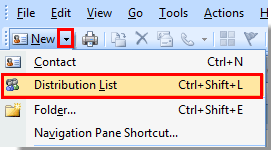
notițe: Dacă doriți să adăugați în bloc contacte la un grup de contacte existent, faceți dublu clic pentru a-l deschide.
2. În Grup de contact fereastră, faceți clic pe Adăugați membri > Din Contacte Outlook în Grup de contact tab.

În Lista de distributie fereastră în Outlook 2007, faceți clic pe Selectați membri în Lista de distributie tab.

3. În Selectați membri casetă de dialog, trebuie să:
1). Selectați folderul de contacte în care există contactele în Agendă casetă derulantă;
2). Tine Ctrl pentru a selecta contactele unul câte unul dacă contactele sunt discontinue. Sau faceți clic pe primul contact, țineți apăsat butonul Schimba tasta și faceți clic pe ultimul contact dacă contactele sunt continue în folderul de contacte;
3). Apasă pe Membri actuali buton;
4). Apasă pe OK butonul.

4. Apoi contactele sunt adăugate în bloc la grupul de contacte. Apasă pe Salvați și închideți butonul pentru salvare.
notițe: Dacă acesta este un grup de contacte nou creat, trebuie să introduceți un nume în caseta Nume înainte de a-l salva.
Cele mai bune instrumente de productivitate de birou
Kutools pentru Outlook - Peste 100 de funcții puternice pentru a vă supraalimenta Outlook
🤖 AI Mail Assistant: E-mailuri profesionale instantanee cu magie AI--un singur clic pentru răspunsuri geniale, ton perfect, stăpânire în mai multe limbi. Transformați e-mailurile fără efort! ...
📧 Automatizare e-mail: În afara biroului (disponibil pentru POP și IMAP) / Programați trimiterea de e-mailuri / CC/BCC automat după reguli la trimiterea e-mailului / Redirecționare automată (Reguli avansate) / Adăugare automată felicitare / Împărțiți automat e-mailurile cu mai mulți destinatari în mesaje individuale ...
📨 Managementul e-mail: Amintește-ți cu ușurință e-mailurile / Blocați e-mailurile înșelătorii de către subiecți și alții / Ștergeți e-mailurile duplicate / Cautare Avansata / Consolidați foldere ...
📁 Atașamente Pro: Salvați în serie / Detașare lot / Compresă în loturi / Salvare automata / Detașare automată / Comprimare automată ...
🌟 Magia interfeței: 😊Mai multe emoji drăguțe și cool / Îmbunătățiți-vă productivitatea Outlook cu vizualizările cu file / Minimizați Outlook în loc să închideți ...
???? Minuni cu un singur clic: Răspundeți tuturor cu atașamentele primite / E-mailuri anti-phishing / 🕘Afișați fusul orar al expeditorului ...
👩🏼🤝👩🏻 Contacte și calendar: Adăugați în lot contacte din e-mailurile selectate / Împărțiți un grup de contact în grupuri individuale / Eliminați mementouri de ziua de naștere ...
Peste 100 Caracteristici Așteaptă explorarea ta! Click aici pentru a descoperi mai multe.

